windows10系统桌面iE图标删除不了的设置步骤?
我们在操作windows10系统电脑的时候,常常会遇到windows10系统桌面iE图标删除不了的问题。那么出现windows10系统桌面iE图标删除不了的问题该怎么解决呢?很多对电脑不太熟悉的小伙伴不知道windows10系统桌面iE图标删除不了到底该如何解决?其实只需要 1、按下“win+R”组合键打开运行,输入regedit 点击确定打开注册表; 2、打开注册表后依次定位到:HKEY_LoCAL_MACHinE\soFTwARE\Microsoft\windows\CurrentVersion\Explorer\desktop\namespace ;就可以了。下面小编就给小伙伴们分享一下windows10系统桌面iE图标删除不了具体的解决方法:
具体步骤:
1、按下“win+R”组合键打开运行,输入regedit 点击确定打开注册表;
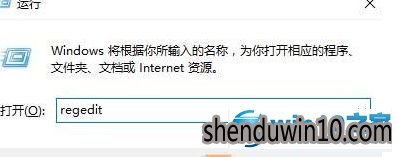
2、打开注册表后依次定位到:HKEY_LoCAL_MACHinE\soFTwARE\Microsoft\windows\CurrentVersion\Explorer\desktop\namespace ;
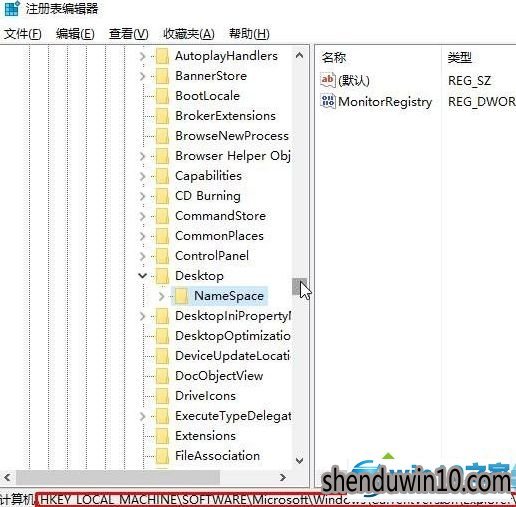
3、在【namespace】项上单击右键,选择【导出】;
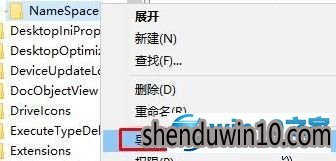
4、选择任意位置,随意命名,点击【保存】;
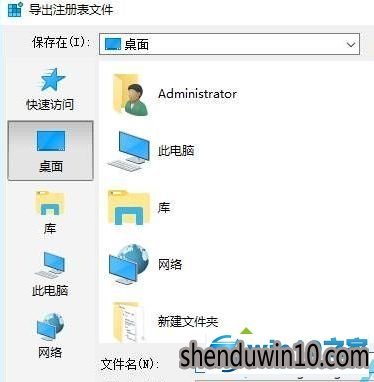
5、在刚保存的注册表文件上单击右键,选择【编辑】或【打开方式】—【记事本】;
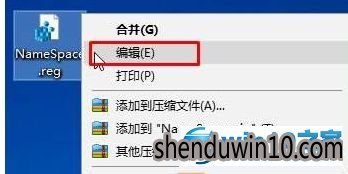
6、使用记事本打开刚刚保存的注册表,按“CTRL+F”组合键打开查找功能,在查找中输入“internet Explorer”内容,找到相应的项目。注意到此时的文件名编号,如图:
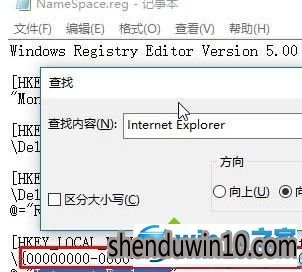
7、切换到注册表,展开【namespace】,在下面找到该【编号】的项,单击右键,删除即可。
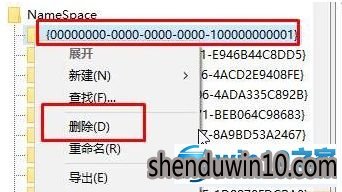
以后遇到windows10桌面iE图标删除不了的问题,直接参考教程设置即可,希望对大家有所帮助。
以上,便是windows10系统桌面iE图标删除不了的设置步骤了,希望小编整理的经验能够帮到大家。
- 专题推荐
- 深度技术系统推荐
- 1深度技术Ghost Win10 X32增强修正版2017V01(绝对激活)
- 2萝卜家园Windows11 体验装机版64位 2021.09
- 3深度技术Ghost Win10 x64位 完美纯净版2019年05月(无需激活)
- 4深度技术Ghost Win10 X64 精选纯净版2021v03(激活版)
- 5深度技术 Ghost Win10 32位 装机版 V2016.09(免激活)
- 6深度技术Ghost Win10 (64位) 经典装机版V2017.07月(免激活)
- 7深度技术Ghost Win10 x64位 特别纯净版v2018.01(绝对激活)
- 8深度技术Ghost Win10 X32位 完美装机版2017.09月(免激活)
- 9深度技术 Ghost Win10 x86 装机版 2016年05月
- 10深度技术Ghost Win10 x64位 多驱动纯净版2019V08(绝对激活)
- 深度技术系统教程推荐

